Les 5 meilleurs outils de comparaison de fichiers Mac et outils de diff
Les écrivains et les programmeurs ont souvent besoin de comparer différentes versions du même code ou texte pour suivre les changements. Cependant, déterminer les changements n'est pas une tâche simple. À mesure qu'un document s'allonge, vous êtes plus susceptible de faire des erreurs de comparaison.
Un outil de comparaison de fichiers vous aide à comparer et à fusionner les différences entre deux (ou plusieurs) versions du même fichier. Il existe différents types d'utilitaires, chacun étant adapté à des types spécifiques de formats de fichiers.
Nous examinerons certains des meilleurs outils de comparaison et de différence (diff) de fichiers pour macOS.
1. Fusionner
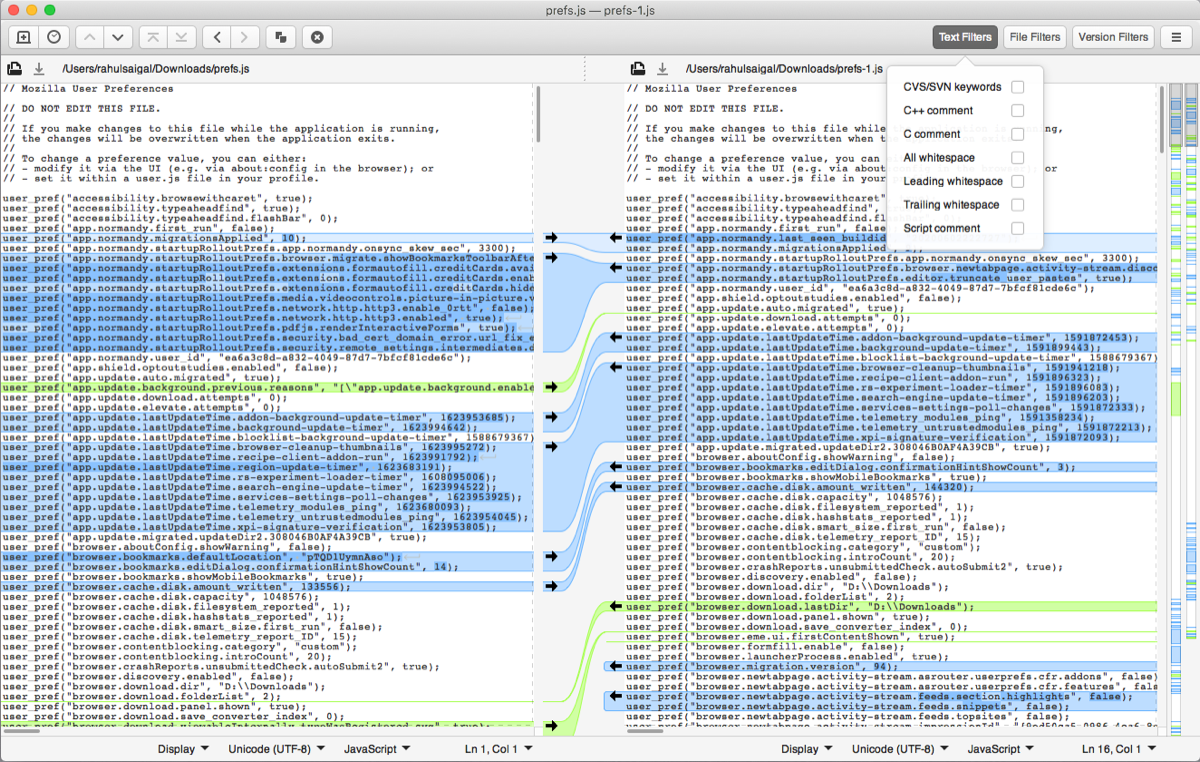
Meld est un outil de comparaison et de fusion simple et multiplateforme. L'interface utilisateur est intuitive et regroupe soigneusement toutes ses fonctions dans un menu pratique. Il dispose de nombreux paramètres personnalisables pour rendre la comparaison de fichiers rapide et facile.
Au premier lancement, l'application vous offre la possibilité de choisir un module de comparaison. Pour lancer une comparaison, cliquez sur le module Fichier et sélectionnez vos fichiers dans le Finder.
Meld les affichera côte à côte. Toutes les différences entre eux apparaissent en surbrillance pour rendre les changements individuels plus faciles à voir.
De chaque côté des panneaux, vous verrez deux barres verticales avec des blocs de couleur. Ils vous donnent une vue d'ensemble de toutes les modifications, telles que insérées, supprimées, modifiées ou en conflit. Cliquez sur les flèches dans un segment pour copier ou fusionner un bloc d'un fichier avec un autre.
Caractéristiques uniques de Meld :
- Comparaison à trois voies des fichiers. Les modifications sont mises à jour en temps réel, quelle que soit la taille du fichier.
- S'intègre aux systèmes de contrôle de source, tels que Git, Bazaar, Mercurial et SVN pour effectuer des tâches de contrôle de version. Le filtre de version intégré vous aide à comparer les modifications apportées au fichier local par rapport au référentiel.
- L'éditeur de texte prend en charge les numéros de ligne, les espaces, la coloration syntaxique et l'habillage du texte pour une expérience conviviale.
- Avec les filtres de texte, vous pouvez ignorer le texte qui correspond à un modèle particulier ou même utiliser des expressions régulières pour créer des filtres complexes. Pour les essayer, allez dans Préférences et activez les filtres de texte .
Télécharger: Meld (Gratuit)
2. Outil de diff et de fusion Helix P4
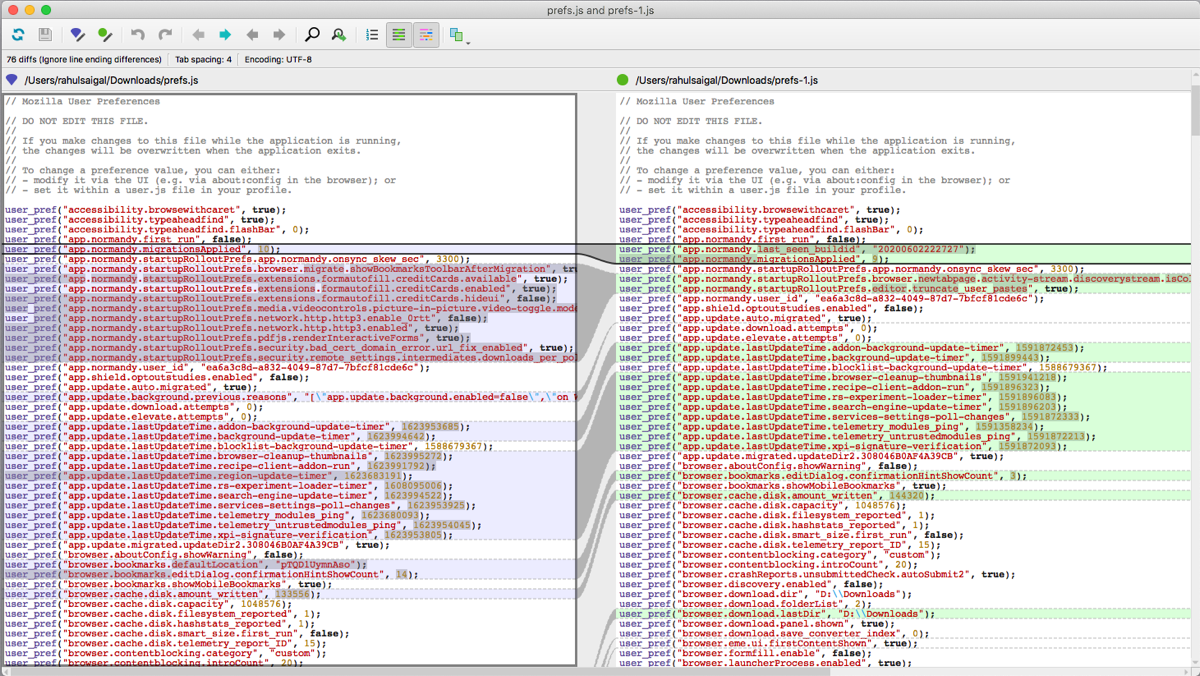
Helix P4V est un logiciel de contrôle de version d'entreprise multiplateforme utilisé pour comparer et fusionner des fichiers sources, des pages Web, des manuels, du code de système d'exploitation, etc. P4V est le client du serveur principal Helix qui héberge toutes vos données et réside dans un dépôt. Vous ouvrez les fichiers et les modifiez dans votre espace de travail.
Une fois terminé, soumettez le fichier modifié au référentiel ou au dépôt partagé, où il garde une trace de toutes les révisions du fichier. P4V s'intègre à l'outil de comparaison et de fusion P4. L'icône violette et son schéma de couleurs mettent en évidence le fichier d'entrée, tandis que l'icône verte et son schéma de couleurs mettent en évidence le fichier de sortie.
P4Merge affiche les fichiers côte à côte, avec le centre comme fichier de base. Cela vous permet de comparer deux fichiers avec un fichier de base pour trouver des différences et sélectionner le texte que vous voulez dans le fichier fusionné. Pour naviguer, cliquez sur les boutons Précédent ou Suivant .
Caractéristiques uniques de l'Helix P4 :
- Fonctionne avec les formats d'image, notamment PNG, GIF, JPG et autres. Il met en évidence des zones identiques en gris et des différences en jaune dans les deux images. Vous pouvez également comparer la résolution, la profondeur et la taille des fichiers.
- L'intégration avec P4V peut révéler l'intégralité de l'historique de révision des fichiers, ainsi que ce qui a changé au cours d'une période donnée. Ceci est utile pour résoudre les bogues.
- Visualisez les différences et résolvez les conflits résultant d'un développement parallèle ou simultané via un codage couleur, une coloration syntaxique, des numéros de ligne et des correctifs.
- Prend en charge la coloration syntaxique du code source lors de la comparaison ou de la fusion de fichiers. Cliquez sur le bouton Afficher la surbrillance de la syntaxe pour basculer la fonctionnalité.
- Affichez les révisions d'image de manière séquentielle en mode accéléré. Ici, vous pouvez voir l'historique d'un fichier image, comme qui a apporté des modifications et quand.
Téléchargement : Helix P4 Diff and Merge (Gratuit pour cinq utilisateurs et 20 espaces de travail)
3. Au-delà de la comparaison
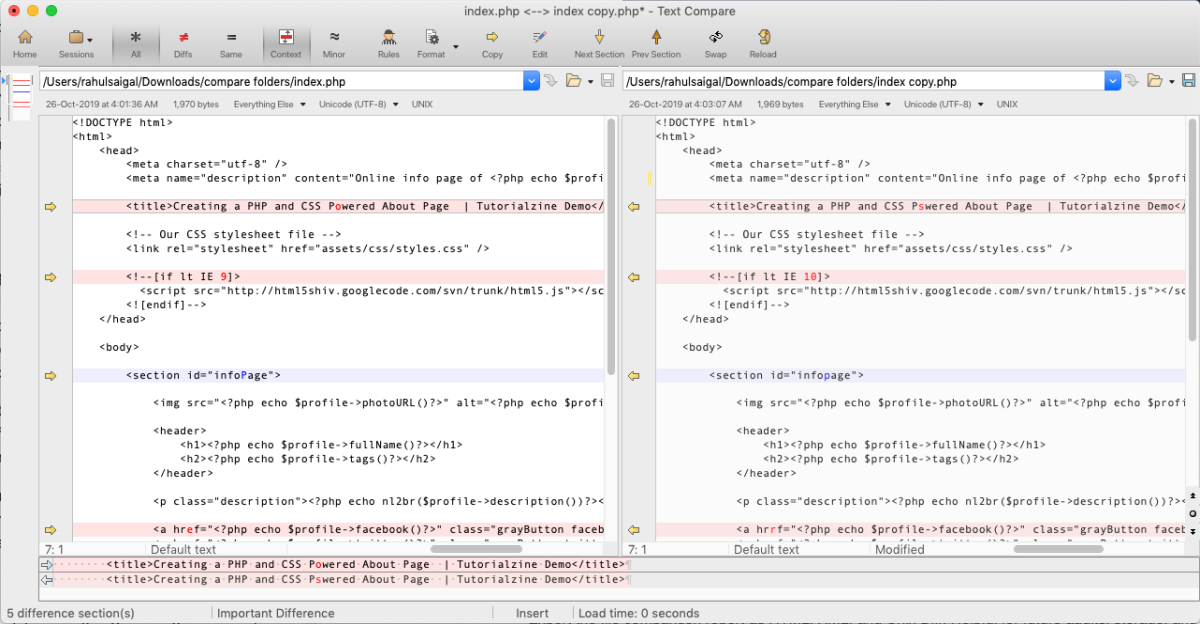
Beyond Compare est un utilitaire complet pour comparer et fusionner divers types de fichiers et dossiers. L'application essaie de maintenir un équilibre entre les fonctionnalités et les performances avec une interface facile à utiliser et des boutons colorés. Au premier lancement, choisissez le module de comparaison pour Text , RTF , Hex , MP3 , Tables , etc.
Chaque tâche de comparaison commence par une session . Vous pouvez personnaliser et enregistrer n'importe quelle session en tant qu'espace de travail . Chargez simplement l'espace de travail et Beyond Compare chargera également toutes vos sessions avec la même configuration et les mêmes onglets.
L'application affichera vos fichiers côte à côte. Il utilise du texte en rouge pour mettre en évidence les différences importantes et en bleu pour les changements insignifiants. Vous pouvez ajuster ces couleurs selon vos préférences.
La miniature de présentation dans le volet de gauche affiche une carte visuelle des couleurs. Pour naviguer, utilisez les boutons Suivant et Précédent pour parcourir toutes vos différences. Ensuite, utilisez les boutons fléchés pour fusionner vos fichiers. Cliquez sur le bouton Enregistrer situé à droite de la fenêtre pour enregistrer votre fichier.
Caractéristiques uniques de Beyond Compare :
- Les paramètres de session qui contrôlent ces comparaisons sont appelés règles. Ils vous permettent de contrôler le fonctionnement de chaque session et vous aident à découvrir des différences significatives.
- La table séance Comparer compare les fichiers texte avec des données sous forme de tableau. Vous pouvez trier et aligner les données sur les champs clés et les comparer cellule par cellule.
- Fonctionnalité de traitement de script intégrée pour automatiser les tâches de routine. Pour plus de détails, visitez la section scripts de la page d' aide .
- Intégration avec des outils populaires tels que SQL Examiner, Dreamweaver, EditPlus, Total Commander et Version Control System.
- Comparez les fichiers stockés à distance via Dropbox, Google Drive, Amazon S3 et OneDrive.
Téléchargement : Au – delà de la comparaison (30 $ Standard | 60 $ Pro | Essai gratuit disponible)
4. Delta Walker
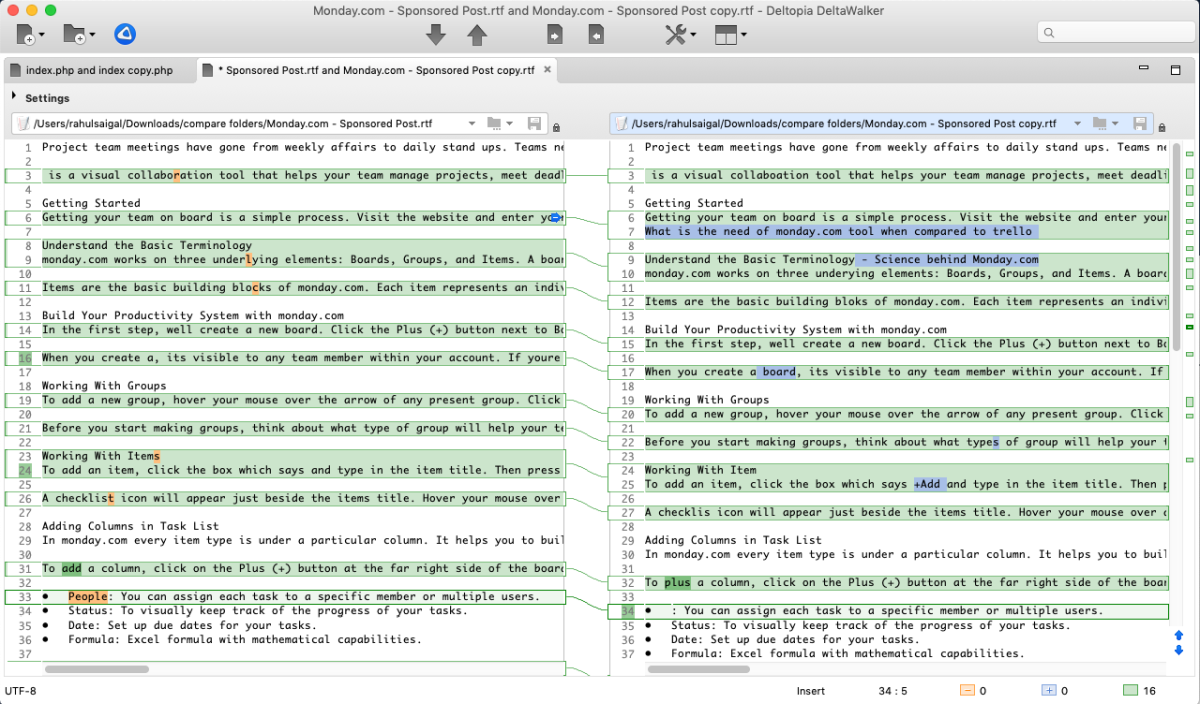
DeltaWalker est un outil de comparaison visuelle et de fusion multiplateforme. L'interface est intuitive, avec seulement quelques boutons de menu. Il s'appuie davantage sur des paramètres visuels pour vous aider à trouver des différences. Prêt à l'emploi, il prend en charge les fichiers Office, les archives Java, ZIP, XML, PDF, etc. En parlant de cela, nous avons expliqué comment comparer deux fichiers Excel à l' aide d'autres méthodes.
Cliquez sur le bouton Parcourir dans le champ de saisie pour afficher une boîte de dialogue Ouvrir un fichier . De l'autre côté, vous pouvez ouvrir un fichier local ou distant via SFTP, HTTPS, WebDAV, Dropbox ou Google Drive.
L'application utilise des couleurs pour indiquer les modifications apportées aux blocs tels qu'ils sont insérés, supprimés, modifiés et en conflit. Vous verrez des lignes de connexion qui relient les blocs liés pour simplifier les résultats.
La bande de couleur verticale sur le panneau de droite affiche un résumé avec une carte visuelle réduite de toutes les différences. Cliquez sur le bouton fléché (qui apparaît lorsque vous passez votre souris) pour fusionner vos fichiers.
Caractéristiques uniques de DeltaWalker :
- Intégration en un clic avec Git, Bazaar, Mercurial et SVN. Accédez à Préférences > Intégration SCM et activez le SCM de votre choix. Voici un guide sur la façon d' installer Git sur Mac .
- La fonction Rechercher et remplacer vous aide à trouver des caractères spécifiques et à utiliser des expressions régulières pour les cas avancés. Ou utilisez des raccourcis pour y accéder sans ouvrir la fenêtre Rechercher et remplacer.
- La fonction d'annulation et de rétablissement liée assure le suivi des modifications entre les éditeurs. Lorsque vous annulez, les modifications se produisent dans l'ordre inverse, s'étendant sur plusieurs éditeurs.
- Exportez le rapport de comparaison de fichiers au format HTML et Patch. Ce dernier contient les différences entre une ou plusieurs paires de fichiers différents, ce qui est utile pour les développeurs d'applications.
Téléchargement : DeltaWalker (40 $ Standard | 60 $ Pro | Essai gratuit disponible)
5. Fusion d'Araxis
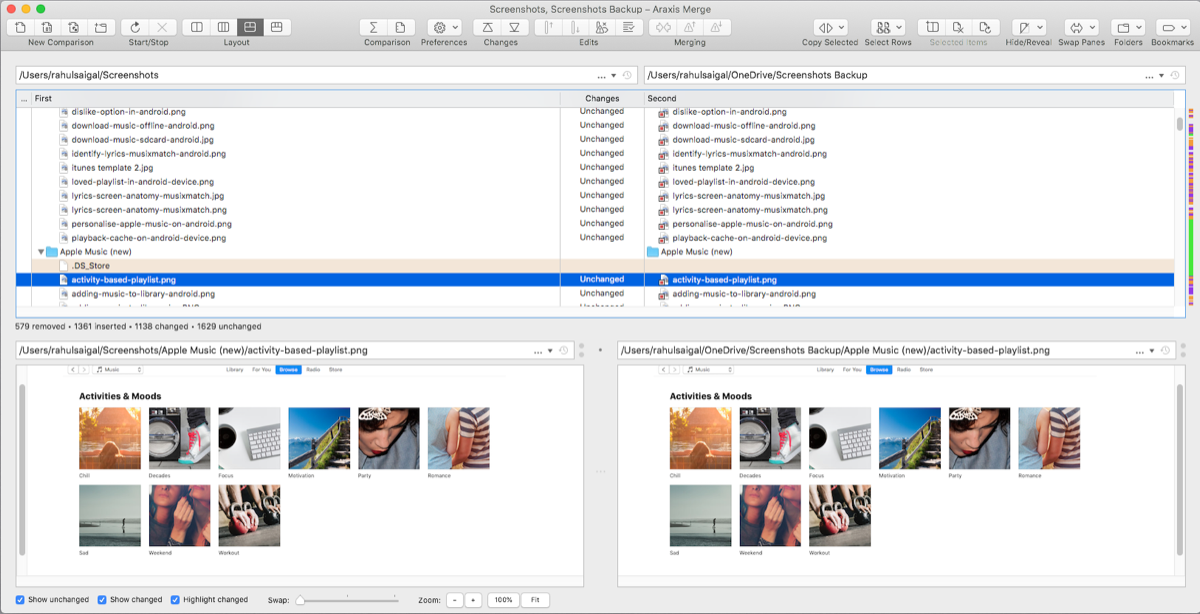
Araxis Merge est un outil complexe de comparaison et de fusion. Il fonctionne avec de nombreux formats de fichiers, notamment les fichiers Office, PDF, XML, HTML, binaires et les fichiers de code source. Cela rend l'application adaptée à divers professionnels de la création et cas d'utilisation.
Cliquez sur le bouton Parcourir pour ouvrir votre fichier. Araxis Merge utilise des filtres d'extraction de texte et des outils de formatage pour vous aider à voir les changements plus clairement. Accédez à Préférences > Comparaisons de fichiers > Types de fichiers pour configurer les filtres pour différents types de fichiers.
De fines bandes d'aperçu à côté de la barre de défilement indiquent la position des modifications. La barre d'état vous montre un résumé des modifications qui sont insérées, supprimées, modifiées et supprimées. Le système de plug-in intégré vous donne accès aux fichiers situés dans Git, SVN et Perforce Depot.
Il existe deux options de mise en page : verticale et horizontale. Ils fonctionnent tous les deux avec des modes de comparaison de fichiers à deux et trois voies. Utilisez les boutons Précédent ou Suivant (ou les raccourcis) pour naviguer dans le fichier. De plus, cliquez sur le petit bouton de fusion sur chaque bloc pour copier, remplacer ou fusionner des fichiers.
Caractéristiques uniques d'Araxis Merge :
- Faites glisser et déposez des blocs de texte dans l'un ou l'autre panneau pour modifier les fichiers. Araxis Merge analyse les modifications en arrière-plan et les enregistre. A tout moment, vous pouvez annuler le résultat.
- Comparez les dossiers avec une comparaison de fichiers à deux ou trois voies. Cette disposition divise l'affichage avec des dossiers en haut et ses fichiers associés en bas.
- Créez des marqueurs pour indiquer les lignes que vous avez modifiées. Ajoutez un signet pour vous en souvenir ou placez un commentaire pour noter des informations importantes.
- La fonction de lien de synchronisation peut vous aider à identifier les points de similitude entre les fichiers pour simplifier les résultats de la comparaison. Cela fonctionne mieux avec des fichiers complexes.
- Exportez le rapport de comparaison de fichiers au format HTML, XML et Unix Diff. Cette fonctionnalité est utile pour les futurs audits, stockage et partage.
Télécharger : Araxis Merge (129 $ Standard | 269 $ Pro | Essai gratuit disponible)
Utilisez Notepad ++ pour comparer des fichiers
Il existe de nombreuses raisons d'utiliser un outil de comparaison de fichiers. Un développeur de logiciels peut avoir besoin de fonctionnalités de coloration syntaxique et d'exportation. Un écrivain peut préférer un outil de comparaison plus visuel pour comparer le texte. Les applications décrites ici couvrent tous les cas d'utilisation. Donnez-leur un essai approprié pour voir lequel correspond à vos besoins.
Si vous utilisez l'excellent éditeur de texte Notepad++, vous pouvez comparer facilement des fichiers avec un plugin. Il est riche en fonctionnalités et convient à la fois aux utilisateurs occasionnels et aux programmeurs.
